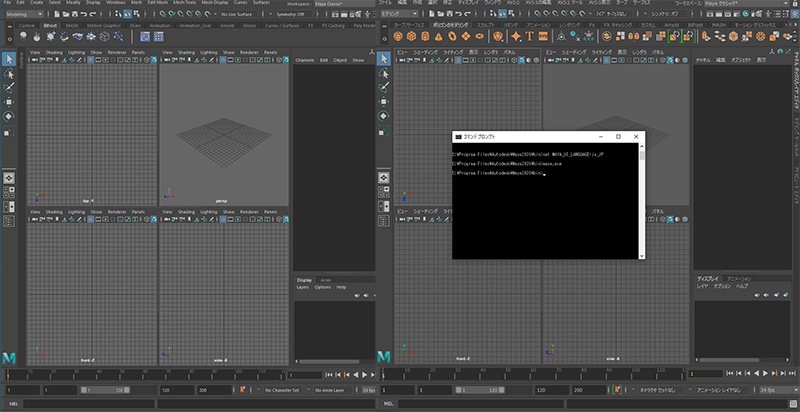皆さんは現在、何の言語でMAYAを使用しているのでしょうか?
MAYAは、英語、日本語、そして簡体字中国語のUIに対応し、環境設定を変更するだけで簡単にUIの言語を変える事ができます。
この記事を読んでいる人は、基本的に日本国内での使用者がほとんどなので、英語と日本語に話を絞りますが、MAYAに関する情報をインターネットで検索すると、見つけた記事内で使われているMAYAのUIに関する文言が、執筆者の環境に依存している為、自分が使っているMAYAのUIの言語と違う場合、同じソフトウェアなのに「何の機能の事を言っているのか分からない」という事が起こりがちです。
最近は日本語UIで使う人が多くなり、筆者のような英語UIの使用者は肩身が狭くなってきました。
筆者がMAYA関連の記事を書く場合、できるだけ 英語・日本語 両方の言語を併記するようにしていますが、普段日本語UIを使っていないので、「日本語UIのツール名は何?」といちいち調べる事も度々。
Windowsで英語UI・日本語UIを変更する場合、環境変数の[MAYA_UI_LANGUAGE]を、英語は[en_US]、日本語は[ja_JP] とするだけで簡単に切り替えできますが、ちょっとした確認だけのために、システムの詳細設定から「環境変数」を開いて[en_US]と[ja_JP]を書き換えるのは、手間も掛かるし効率的じゃない。
そこでこの記事では、MAYAで使用するUIの言語を一時的に切り替えて起動する方法を紹介したいと思います。
 |
|
MAYAのUIに表示される言語を変更する方法
Windowsで英語・日本語の変更は、環境変数の[MAYA_UI_LANGUAGE]を、英語は[en_US]、日本語は[ja_JP] とするだけで簡単に変えることが可能です。

SET:コマンドプロンプトで環境変数を参照、設定、削除できるコマンド
Windowsには、コマンドプロンプトで環境変数に設定された値を参照・設定・削除する事ができる SET コマンドがあります。
環境変数の値を参照・設定・削除する事ができるSETですが、このコマンドの特徴は、設定した内容はコマンドプロンプト内でのみ有効だと言うこと。つまりWindowsの「環境変数」から設定したは内容は変更されません。コマンドプロンプトが開いている間の一時的な設定です。
SETコマンド の使い方
>>SET現在設定されている全ての環境変数が表示されます。
>>SET [文字列][文字列]から始まる変数名のみを表示します。例えば >>set c と入力すると、”c”から始まる変数名すべてが、>>set pa と入力すると”pa”から始まる変数名の全てが表示されます。
>>echo %環境変数名%%%で囲まれた環境変数に設定された値が表示されます。
>>SET [変数名=[文字列]]環境変数が設定されます。
変数名:環境変数
名文字列:変数に割り当てる文字列
>>SET [変数名=]割り当てる文字列を入力せず変数名のみにすると、設定されている環境変数が削除されます。
上記の機能を踏まえて、次のコマンドをコマンドプロンプトに入力すると
>>echo %MAYA_UI_LANGUAGE% ja_JP >>SET MAYA_UI_LANGUAGE=en_US >>echo %MAYA_UI_LANGUAGE% en_US
と[ja_JP]だった環境変数の値を[en_US]に変更する事ができました。ただ先程も説明したように、これはあくまでもコマンドプロンプト内でのみ有効な設定です。
このコマンドプロンプト内でのみ有効な事を利用して、コマンドプロンプトからMAYAを実行すれば、一時的に環境変数を切り替えた状態でMAYAを起動する事が可能になります。
通常日本語UIのMAYAを一時的に英語UIで実行する場合
cd C:\Program Files\Autodesk\[Mayaバージョン]\bin set MAYA_UI_LANGUAGE=en_US maya.exe
通常英語UIのMAYAを一時的に日本語UIで実行する場合
cd C:\Program Files\Autodesk\[Mayaバージョン]\bin set MAYA_UI_LANGUAGE=ja_JP maya.exe
環境変数を変更したMAYAを起動するコマンドのバッチファイルを作成
コマンドプロンプトから環境変数を変更したMAYAを起動できるようになりました。でも毎回コマンドプロンプトにコマンドを入力するのは手間が多すぎて現実的ではありません。コマンドの内容をバッチファイルで実行できたら便利に使えそうです。
Windowsでコマンドをバッチファイルで実行したい場合は、コマンドの内容をテキストファイルに記述し拡張子「.bat」で保存するだけ。そして保存した.batファイルをダブルクリックすればコマンドが実行されます。
筆者のMAYAは普段英語UIで使用しているので、次のコマンドをテキストエディタやメモ帳に記述して拡張子「.bat」で保存します。
cd C:\Program Files\Autodesk\[Mayaバージョン]\bin
set MAYA_UI_LANGUAGE=ja_JP
maya.exe
maya_jp.batで保存しました。

maya_jp.batファイルをダブルクリックで実行、日本語UIで起動できました。

日本語UIのMAYAを閉じて、通常の方法でMAYAを起動すると普段使っている英語UIのままです。

まとめ:一時的にMAYAを違う言語で起動する
MAYAで使うUIの言語[英語・日本語]を一時的に切り替えて起動する方法を紹介しました。
今回紹介した内容
1)環境変数を設定してUIの言語を変更
2)コマンドプロンプトからSETコマンドで環境変数を変更
3)コマンドをバッチファイルで実行
MAYAを普段とは違う言語インターフェースで、少しだけ起動したい場合に有効な方法だと思うので参考にしてもらえたらと思います。
 |
|
Adobeのプラチナパートナーに認定されているデジタルハリウッドのオンラインCGスクール「デジハリONLINE」が提供する「Adobeマスター講座」。
基礎動画教材とAdobe creative cloudの一年版ライセンスがセットになった、コスパ最強のパッケージプランです。
学習ノルマは一切ありません。AdobeCCだけを目的に契約してもOK!
>> デジハリONLINE「Adobeマスター講座」
 |
|
![【MAYA】UIの言語[英語・日本語]を一時的に切り替える方法【Windows限定】](https://i0.wp.com/liquidjumper.com/Home/wp-content/uploads/2020/12/maya_ui_language_change_a_time_02.jpg?fit=100%2C52&ssl=1) |
|
 |
|
|
|
 |
|
 |
|
 |
|
 |
|
 |
|